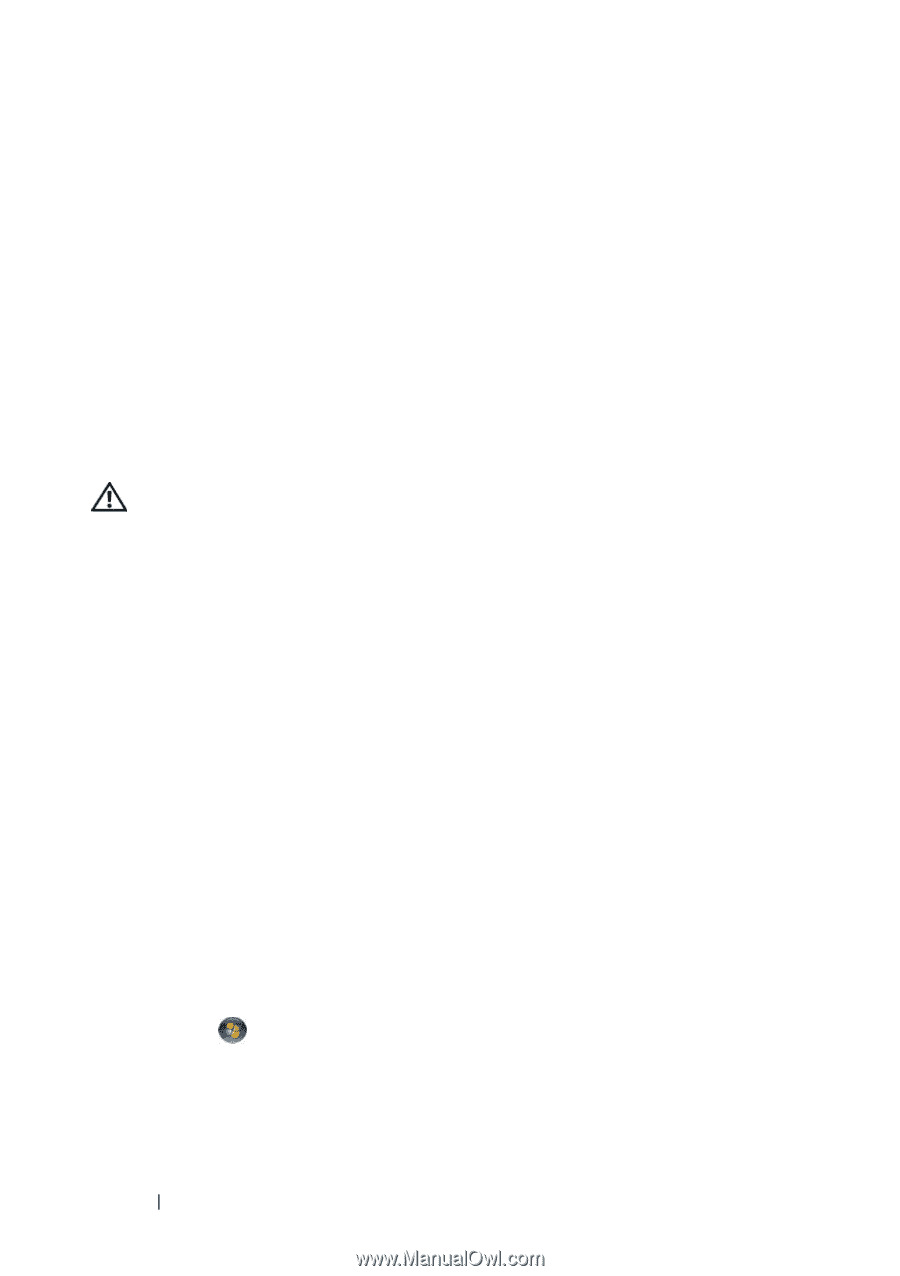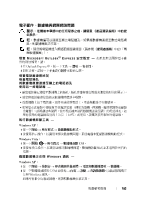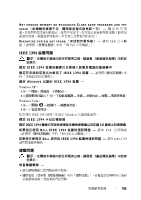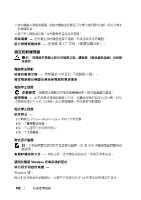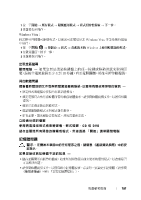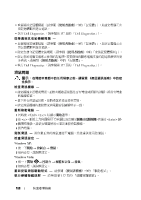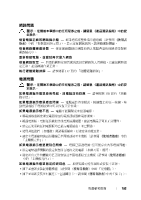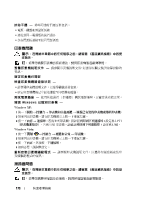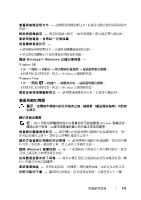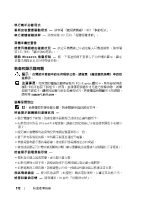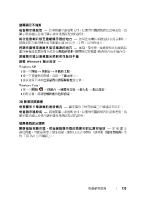Dell Precision T3400 Quick Reference Guide (Multilanguage: English, Japanes - Page 168
Dell Precision T3400 Manual
 |
View all Dell Precision T3400 manuals
Add to My Manuals
Save this manual to your list of manuals |
Page 168 highlights
• 重新接插記憶體模組(請參閱《使用者指南》中的「記憶體」 ,以確定電腦正在 ) 與記憶體順利進行通訊。 • 執行 Dell Diagnostics (請參閱第 157 頁的 「Dell Diagnostics」 。 ) 如 果遇到 其他 記憶體問題 - • 重新接插記憶體模組(請參閱《使用者指南》中的「記憶體」 ,以確定電腦正在 ) 與記憶體順利進行通訊。 • 確定您遵守記憶體安裝規範 (請參閱 《使用者指南》中的 「安裝記憶體模組」 。 ) • 確定您的電腦支援您正使用的記憶體。若要獲得有關您電腦支援的記憶體類型的更 。 多資訊,請參閱 《使用者指南》中的 「記憶體」 • 執行 Dell Diagnostics (請參閱第 157 頁的 「Dell Diagnostics」 。 ) 滑鼠問題 警示: 在開始本章節中的任何程序之前,請留意 《產品資訊指南》中的安 全指示。 檢 查滑鼠 纜線 - • 確定纜線未損壞或磨損,並檢查纜線連接器是否有彎曲或折斷的插腳。將所有彎曲 的插腳拉直。 • 拔下所有滑鼠延長線,並將滑鼠直接連接至電腦。 • 確定滑鼠纜線的連接情況與電腦安裝圖解所示一致。 重新啟動電腦 - 1 同時按 以顯示開始選單。 2 按 並按上方向鍵與下方向鍵以反白顯示關機或電腦關機 然後按 鍵 , , 。 3 關閉電腦後,請依安裝圖解所示重新連接滑鼠纜線。 4 開啟電腦。 測 試滑鼠 - 將作業正常的滑鼠連接至電腦,然後嘗試使用該滑鼠。 檢 查滑鼠 設定 - Windows XP: 1 按一下開始 → 控制台 → 滑鼠。 2 如有必要,請調整設定。 Windows Vista: 1 按一下開始 → 控制台 → 硬體和音效 → 滑鼠。 2 如有必要,請調整設定。 重新安裝 滑鼠驅動程式 - 請參閱 《使用者指南》中的 「驅動程式」 。 執 行硬體 疑難 排解 - 請參閱 第 157 頁的 「硬體疑難排解」 。 168 快速參考指南